Διαφήμιση
Το Microsoft Word εξακολουθεί να έχει σημασία.
Είναι αμφισβητείται αριστερά και δεξιά από ανταγωνιστικές σουίτες γραφείου Οι 7 καλύτερες δωρεάν εναλλακτικές λύσεις του Microsoft OfficeΤο Microsoft Office είναι ο βασιλιάς των σουιτών γραφείου, αλλά αυτό δεν σημαίνει ότι είναι το σωστό για εσάς. Εδώ είναι μερικές άλλες σουίτες γραφείου που ίσως σας αρέσουν καλύτερα! Διαβάστε περισσότερα , αλλά μέχρι στιγμής έχει ξεπεράσει όλες τις γροθιές για να παραμείνει ως ο βασιλιάς των εφαρμογών παραγωγικότητας. Μπορεί να είστε πιο ευτυχισμένοι σήμερα σε μια διαφορετική σουίτα παραγωγικότητας, αλλά μπορείτε να την αρνηθείτε υπεροχή του Microsoft Word Είναι το νέο LibreOffice μια καλύτερη εναλλακτική λύση του Microsoft Office;Ο LibreOffice, ένας μακροχρόνιος υποψήφιος του Microsoft Office, μόλις έλαβε ένα makeover και σημαντικές ενημερώσεις. Αφού κρατήθηκε πίσω από τα σκάνδαλα με τα χέρια, τα τελευταία χρόνια, η LibreOffice βρήκε τελικά τη νικηφόρα φόρμουλα; Διαβάστε περισσότερα σε ΠΟΛΛΟΥΣ ΤΟΜΕΙΣ? Για όσους από εμάς δεν πήραμε το πλοίο - το καθένα
παραγωγικό κόλπο για το Word 10 κρυμμένες λειτουργίες του Microsoft Word που θα κάνουν τη ζωή σας πιο εύκοληΤο Microsoft Word δεν θα είναι το εργαλείο χωρίς τα παραγωγικά χαρακτηριστικά του. Εδώ είναι πολλά χαρακτηριστικά που μπορούν να σας βοηθήσουν κάθε μέρα. Διαβάστε περισσότερα θέματα. Κάθε δευτερόλεπτο που ξυρίζεται προσθέτει στην άνεση της χρήσης του για τις καθημερινές μας ανάγκες.Η ζωή μπορεί να γίνει ευκολότερη με το σωστό άκρο και τέχνασμα. Εδώ είναι δέκα κοινές (αλλά ουσιαστικές) ρουτίνες του Microsoft Word για να το αποδείξουν.
Αλλάξτε το θέμα
Ας ξεκινήσουμε με μια κοινή καταγγελία. Αλλάζοντας την εμφάνιση του Word 2013 είναι μια υποκειμενική επιλογή φυσικά, αλλά έχω διαπιστώσει ότι χρησιμοποιώντας ένα σκοτεινό θέμα βοηθά στην αντιστάθμιση της "λευκότητας" του λογισμικού. Και η σχετική επιπεδότητα της Κορδέλας. Το Word 2013 σάς δίνει δύο πράγματα για να τροποποιήσετε και να αλλάξετε την εμφάνιση σύμφωνα με τις προτιμήσεις σας. Βρίσκω το Dark Θέμα καλύτερα για εστίαση.
1. Παω σε Αρχείο> Επιλογές> Γενικά.
2. Αλλαξε το Γραφείο φόντου και το Γραφείο Θέμα για να αντικατοπτρίσετε τις προτιμήσεις σας.
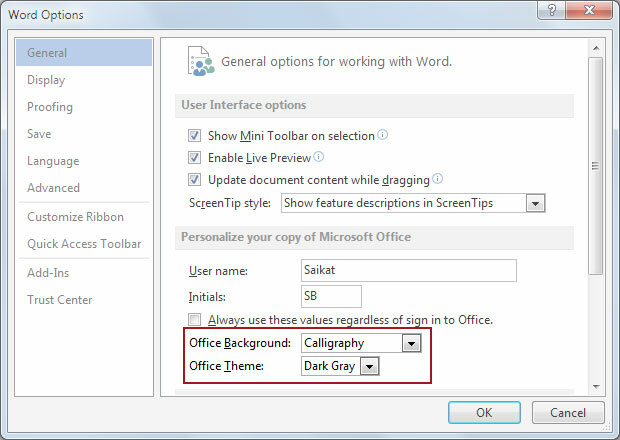
(Μπορείτε επίσης να μεταβείτε στο Λογαριασμός> Ιστορικό του Office | Θέματα γραφείου.)
Όταν εργάζεστε σε ένα έγγραφο για ολόκληρη την ημέρα, προσαρμόστε τις ρυθμίσεις φωτεινότητας και αντίθεσης της οθόνης σας για μικρότερη πίεση στα μάτια.
Χρησιμοποιήστε τους επιλογείς καρτελών για να ευθυγραμμίσετε το κείμενο
Η ρύθμιση των περιθωρίων και των διακοπών καρτελών είναι μια από τις πιο ουσιαστικές ρουτίνες για τα επαγγελματικά αναζητούντα έγγραφα. Είμαι συχνά έκπληκτος για την έλλειψη συνειδητοποίησης σχετικά με αυτό το απλό αλλά ισχυρό χαρακτηριστικό. Οι εσοχές και οι κατακόρυφες καρτέλες υπήρξαν χαρακτηριστικό των γραφομηχανών, το Word το έκανε απλούστερο για την υλοποίησή του.
Κλέβω αυτό το εξαιρετικό βίντεο από το GCFLearnFree, το οποίο σας δείχνει πώς να ορίσετε τις περιττές θέσεις και τις καταγραφές καρτελών σε ένα έγγραφο του Word.
Αντί να πιέζετε πολλές φορές το πλήκτρο Tab, μια μόνο πίεση καρτελών θα διευκολύνει την ευθυγράμμιση των ημερομηνιών την επόμενη φορά που σχεδιάζετε το βιογραφικό σας σημείωμα. Χάρη στα τερματικά καρτελών, είναι ευκολότερο να ευθυγραμμιστούν τα στοιχεία ενός επιστολόχαρτου. Συνήθως, το όνομα και ο προσδιορισμός ευθυγραμμίζονται αριστερά και η διεύθυνση είναι ευθυγραμμισμένη στα δεξιά.
Για ακριβέστερες θέσεις καρτελών, χρησιμοποιήστε το παράθυρο διαλόγου Tab. Κάντε διπλό κλικ στο χάρακα για να εμφανιστεί το Παράγραφος διαλόγου ευθυγράμμισης. Ή, Κορδέλα> Διάταξη σελίδας> Παράγραφος.
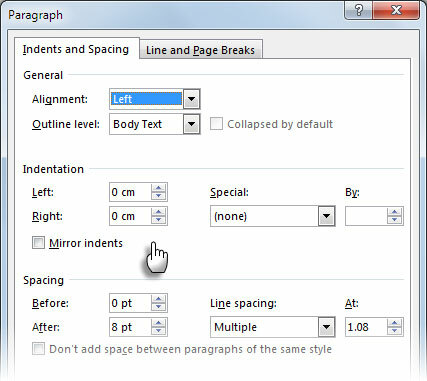
Σημείωση: Η διακοπή της καρτέλας μπαρ δεν είναι μία με την τεχνική έννοια, επειδή δεν βοηθά στο κείμενο θέσης. Εισάγει μια κατακόρυφη γραμμή στη θέση της καρτέλας - συνήθως στο κέντρο μιας σελίδας και επεκτείνει όλο το μήκος του μπλοκ κειμένου.
Χρησιμοποιήστε τη λειτουργία επέκτασης για να επιλέξετε χωρίς διάβολο
Εδώ είναι ένα κοινό καθημερινό πρόβλημα κατά την επιλογή μεγάλων τεμαχίων κειμένου. Υπάρχει ένα μεγάλο έγγραφο και ένα τεράστιο μπλοκ κειμένου πρέπει να επιλεγεί. Κάνετε τα συνήθη πράγματα επιλογής σας με ένα ποντίκι κύλισης. Αλλά περιμένετε - οι σελίδες να μετακινηθούν τόσο γρήγορα, χάνοντας το σημείο που χρειάζεστε για να σταματήσετε.
Χρησιμοποιήστε το Επεκτείνετε τη λειτουργία επιλογής για πιο απρόσκοπτες επιλογές κειμένου. Πατήστε F8 για να καλέσετε τη λειτουργία επέκτασης. Τώρα, μπορείτε να επιλέξετε την πρώτη λέξη και στη συνέχεια να χρησιμοποιήσετε τα πλήκτρα βέλους για να "επεκτείνετε" την επιλογή σας. Το πρώτο πάτημα στο F8 ενεργοποιεί τη λειτουργία στο σημείο δρομέα. Πατήστε το για δεύτερη φορά και επιλέξτε την τρέχουσα λέξη. Ένα τρίτο πάτημα επιλέγει την τρέχουσα πρόταση. Ένα τέταρτο πάτημα στο F8 επιλέγει την τρέχουσα παράγραφο και για πέμπτη φορά επιλέγει ολόκληρο το έγγραφο. Εάν εκτελέσετε μια αναζήτηση, η επιλογή θα επεκταθεί ώστε να περιλαμβάνει την εμφάνιση της λέξης.
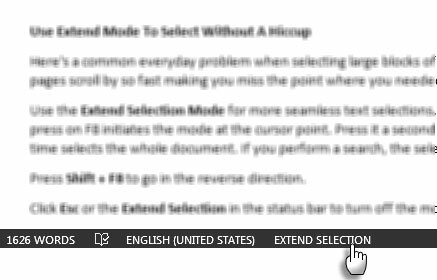
Τύπος Shift + F8 για να πάει στην αντίθετη κατεύθυνση.
Κάντε κλικ Esc ή το Επέκταση επιλογής στη γραμμή κατάστασης για να απενεργοποιήσετε τη λειτουργία.
Μετρήστε τα λόγια σας στο ταξίδι
Δώστε προσοχή στην καταμέτρηση λέξεων. Αν είστε γράφοντας μια επαγγελματική έκθεση Πώς να δημιουργήσετε επαγγελματικές αναφορές και έγγραφα στο Microsoft WordΑυτός ο οδηγός εξετάζει τα στοιχεία μιας επαγγελματικής έκθεσης και εξετάζει τη διάρθρωση, το στυλ και την οριστικοποίηση του εγγράφου σας στο Microsoft Word. Διαβάστε περισσότερα , η διατήρηση της βαθμολογίας όχι μόνο σας βοηθά να προγραμματίσετε την παραγωγή σας, αλλά και την παραγωγικότητά σας. Το Word σάς δείχνει πόσες σελίδες, λέξεις, χαρακτήρες, παραγράφους και γραμμές βρίσκονται στο έγγραφό σας. Υπάρχουν δύο τρόποι για να εμφανίσετε την παρακάτω οθόνη:
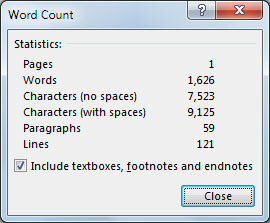
1. Παω σε Κορδέλα> Επισκόπηση> Καταμέτρηση λέξεων.
2. Απλά κάντε κλικ στη μέτρηση λέξεων στη γραμμή κατάστασης.
Εάν δεν εμφανίζεται ο αριθμός των λέξεων στη γραμμή κατάστασης, κάντε δεξί κλικ στη γραμμή κατάστασης και, στη συνέχεια, κάντε κλικ στο κουμπί Καταμέτρηση λέξεων.
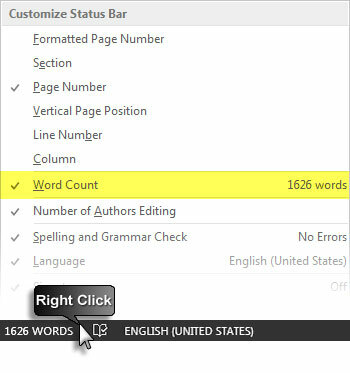
Μπορείτε επίσης να μετρήσετε τον συνολικό αριθμό λέξεων σε επιλογές που δεν βρίσκονται δίπλα στην άλλη. Επιλέξτε την πρώτη ενότητα και, στη συνέχεια, κρατήστε πατημένο το πλήκτρο CTRL και επιλέξτε πρόσθετες ενότητες.
Χρησιμοποιήστε την Αυτόματη διόρθωση για αντικατάσταση κειμένου
Η αυτόματη διόρθωση προορίζεται για τα λάθη που κάνετε. Αλλά μπορείτε να χρησιμοποιήσετε τον πίνακα αυτόματης διόρθωσης για το δικό σας έθιμο σύστημα επέκτασης κειμένου Τι είναι η επέκταση κειμένου και πώς μπορεί να σας βοηθήσει να εξοικονομήσετε χρόνο;Εάν θα μπορούσατε να εξοικονομήσετε ακόμα και ένα μικρό μέρος του χρόνου που δαπανούν την πληκτρολόγηση, θα μπορούσατε να εξοικονομήσετε ώρες του χρόνου σας κάθε εβδομάδα. Αυτός ακριβώς είναι ο λόγος επέκτασης κειμένου. Διαβάστε περισσότερα μέσα στο Word. Ένα απλό παράδειγμα: μπορείτε να χρησιμοποιήσετε τα αρχικά σας με το όνομά σας. Όταν πληκτρολογείτε τα αρχικά, το Word αυτόματα θα το αντικαταστήσει με το πλήρες όνομα.
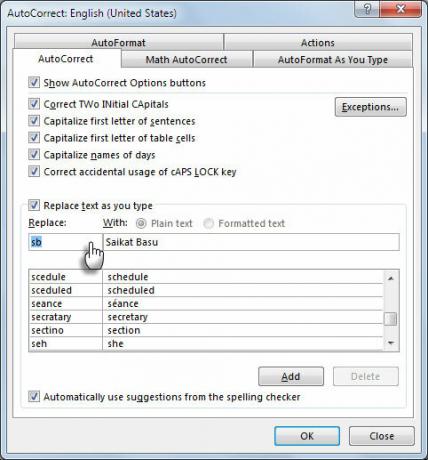
Χρησιμοποιήστε το πλήκτρο συντόμευσης - ALT + T, τότε πιέστε άλλο ΕΝΑ για να φέρετε τον πίνακα αυτόματης διόρθωσης εν κινήσει. Δημιουργήστε τη δική σας βιβλιοθήκη με "λέξεις-κλειδιά συντόμευσης". Προτιμώ να χρησιμοποιώ λέξεις-κλειδιά που κανονικά δεν θα ήμουν λάθος. Για παράδειγμα, πληκτρολογώντας "phN" αντικαθιστά τον αριθμό τηλεφώνου μου.
Απενεργοποιήστε τα έξυπνα αποσπάσματα και είναι περισσότερο φιλικά προς το web
Το Microsoft Office χρησιμοποιεί μια σγουρή έκδοση των εισαγωγικών κειμένων που ονομάζεται "Smart Quotes", το οποίο είναι ένα χαρακτηριστικό γνώρισμα για φυσική εκτύπωση. Καθώς πληκτρολογείτε σε οποιοδήποτε πρόγραμμα του Office, οι ευθείες αναφορές αντικαθίστανται αυτόματα από τα έξυπνα αποσπάσματα. Φαίνεται ωραίο, αλλά τα έξυπνα αποσπάσματα δεν παίζουν καλά με τα εργαλεία δημοσίευσης HTML και περιεχομένου ιστού όπως το WordPress. Απενεργοποιήστε τις αν σας ενοχλούν.
Παω σε Αρχείο> Επιλογές> Έλεγχος> Επιλογές αυτόματης διόρθωσης> Αυτόματη σύνταξη κατά την πληκτρολόγηση> Αντικατάσταση κατά την πληκτρολόγηση> Καταργήστε την επιλογή του "Ευθεία εισαγωγικά "με" έξυπνα εισαγωγικά " πλαίσιο ελέγχου.
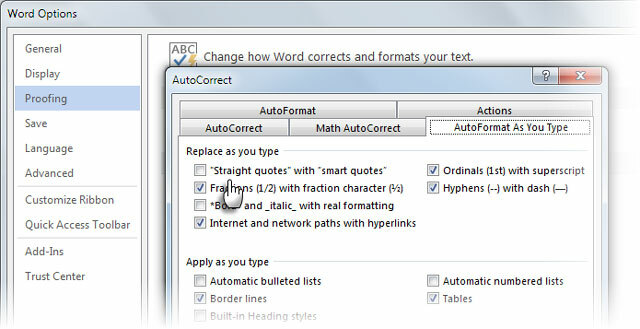
Απλός.
Σηκώστε πού αποχωρήσατε με συνέχιση της ανάγνωσης
Η δυνατότητα συνέχισης ανάγνωσης στο Word και το PowerPoint 2013 θυμάται τις τελευταίες τρεις θέσεις στις οποίες πραγματοποιήσατε αλλαγές. Όταν ανοίγετε ένα έγγραφο, ένα μικροσκοπικό εικονίδιο σελιδοδεικτών σας βοηθά να σηκώσετε και να συνεχίσετε την εργασία από εκεί που μείνατε εκτός λειτουργίας την τελευταία φορά. Εμφανίζεται ως αναδυόμενο παράθυρο στα δεξιά.
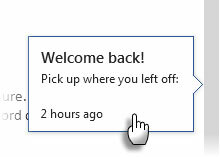
Κάντε κλικ σε αυτό και μεταβείτε στην τελευταία θέση επεξεργασίας. Το χαρακτηριστικό είναι συγχρονίζονται σε διαφορετικές τοποθεσίες και συσκευές εάν συνδεθείτε με έναν λογαριασμό Microsoft.
Χρησιμοποιήστε "Αποθήκευση όλων" για να κλείσετε όλα τα ανοικτά έγγραφα ταυτόχρονα
Η Microsoft έχει μερικές λύσεις για όλους τους multitaskers εκεί έξω. Μπορείτε να ανοίξετε και να εργαστείτε σε πολλά έγγραφα, αλλά το κλείσιμο τους μία φορά θα μπορούσε να είναι μια αγγαρεία. Οι εντολές "Αποθήκευση όλων" και "Κλείσιμο" είναι δύο από τις πολλές "κρυφές" εντολές που είναι διαθέσιμες στο Office. Προσθέστε τις στη γραμμή εργαλείων Γρήγορης Πρόσβασης με αυτά τα βήματα:
1. Χρησιμοποιήστε το αναπτυσσόμενο βέλος στη Γραμμή εργαλείων γρήγορης πρόσβασης και μεταβείτε στην επιλογή Περισσότερες εντολές.
2. Στο Επιλογές λέξεων, επιλέξτε Όλες οι εντολές από το Επιλέξτε εντολές από αναπτυσσόμενη λίστα.
3. Μετακινηθείτε προς τα κάτω στην αλφαβητική λίστα μέχρι να βρείτε το Κλείσ'τα όλα εντολή, επιλέξτε το και κάντε κλικ Προσθήκη για να το συμπεριλάβετε στα δεξιά.
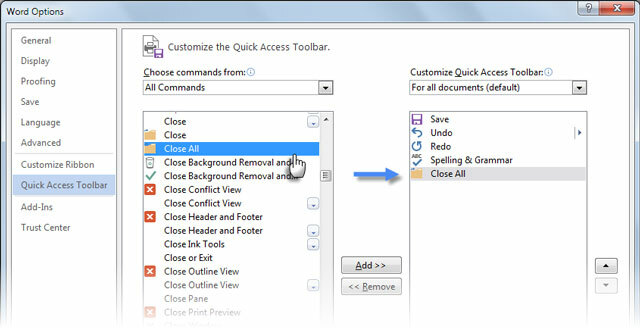
Ομοίως, μετακινηθείτε προς τα κάτω και προσθέστε επίσης το Αποθήκευση όλων εντολή στη λίστα εντολών της γραμμής εργαλείων Γρήγορης Πρόσβασης.
Δημιουργήστε πάντα αυτόματα αντιγραφή αντιγράφων ασφαλείας
Μια ματιά στα σχόλια που πήραμε στο άρθρο μας πώς να ανακτήσετε τα έγγραφα του Microsoft Word Πώς να ανακτήσετε ένα μη αποθηκευμένο έγγραφο Microsoft Word σε δευτερόλεπταΈχετε χάσει ένα έγγραφο του Microsoft Office στο οποίο εργάζεστε; Δείτε πώς μπορείτε να ανακτήσετε το μη αποθηκευμένο σχέδιο και να επαναφέρετε την εργασία σας. Διαβάστε περισσότερα αποκαλύπτει τη σημασία της διατήρησης της σκληρής δουλειάς κάποιου. Μη αποθηκευμένα άρθρα είναι ένα πρόβλημα που μπορείτε να λύσετε. Αλλά γιατί τα πράγματα να έρχονται σε αυτή την κατάσταση όταν δεν αποθηκεύετε μόνο τα έγγραφά σας με μια γρήγορη συντόμευση (CTRL + S) αλλά και να δημιουργήσετε αυτομάτως αντίγραφα ασφαλείας;
Εκπαιδεύστε τη μυϊκή σας μνήμη για τη συντόμευση. Ακολουθήστε τα παρακάτω βήματα για να ρυθμίσετε τα αυτόματα αντίγραφα ασφαλείας:
1. Κάντε κλικ Αρχείο> Επιλογές> Για προχωρημένους> Μετακινηθείτε προς τα κάτω στην ενότητα που ονομάζεται Αποθηκεύσετε.
2. Επιλέγω Να δημιουργείτε πάντα αντίγραφα ασφαλείας. Κάντε κλικ στο κουμπί OK.
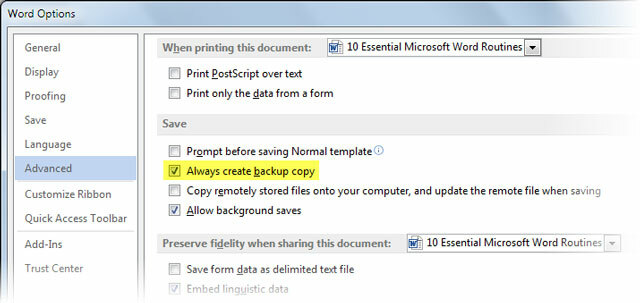
Τώρα όταν αποθηκεύετε ένα έγγραφο μετά την επιλογή αυτής της ρύθμισης, το Word διατηρεί ένα αντίγραφο ασφαλείας του πρωτοτύπου στη στον ίδιο κατάλογο που αποθηκεύετε το πρωτότυπο. Αυτό είναι πιο χρήσιμο στις συνεργατικές ομάδες για την ανάκτηση της προηγούμενης έκδοσης ενός εγγράφου.
Μπορείτε να χρησιμοποιήσετε μια μακροεντολή για να μεταφέρετε το αντίγραφο ασφαλείας σε μια άλλη τοποθεσία και να τη διαφυλάξετε περαιτέρω. Εναλλακτικά, το Αποθηκεύστε το τρέχον έγγραφο σε δύο τοποθεσίες πρόσθετο για το Word 2007 έως 2013 μοιάζει με ένα καλό στοίχημα. Έχει σχεδιαστεί ως λύση με ένα κλικ για την αποθήκευση ενός πραγματικού αντιγράφου ασφαλείας του τρέχοντος εγγράφου σας σε μια δεύτερη θέση της επιλογής σας.
Εκτυπώστε το σε μία σελίδα
Αυτή η εύχρηστη συμβουλή εκτύπωσης δεν είναι μόνο για το περιβάλλον φιλικό μεταξύ μας. Είναι επίσης για εκείνους τους ερεθιστικούς χρόνους, όταν οι τελευταίες γραμμές ενός εγγράφου μεταφέρονται στην επόμενη σελίδα. Δεν τους θέλετε να. Μεταβείτε στην κρυμμένη λειτουργία που σας βοηθά να συρρικνωθεί σε μια σελίδα. ο Συρρίκνωσε το Fit ήταν διαθέσιμη ως προεπιλογή σε εκδόσεις πριν από το Word 2010. Στο Word 2010 και το 2013, πρέπει να το επαναφέρετε προσαρμόζοντας τη Γραμμή εργαλείων γρήγορης πρόσβασης.
1. Κάντε κλικ στο αναπτυσσόμενο βέλος στην περιοχή Γραμμή εργαλείων γρήγορης πρόσβασης και επιλέξτε Περισσότερες εντολές.
2. Στο Επιλέξτε εντολές αναπτυσσόμενη λίστα, επιλέξτε Όλες οι εντολές.
3. Μεταβείτε στη λίστα στη λίστα Συρρίκνωση μιας σελίδας εντολή.
4. Κάντε κλικ στο Προσθήκη, και στη συνέχεια κάντε κλικ στο κουμπί OK Εντάξει.
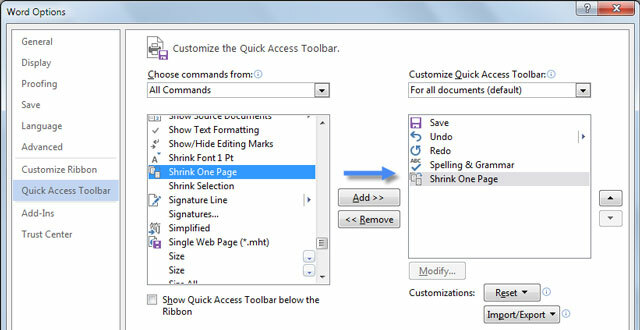
Θα πρέπει τώρα να δείτε την εντολή στη Γραμμή εργαλείων γρήγορης πρόσβασης. Η συρρίκνωση μιας σελίδας μειώνει το μέγεθος γραμματοσειράς του εγγράφου στο σημείο που μπορεί να χωρέσει σε μια σελίδα μικρότερη από αυτή που θα χρησιμοποιήσει.
Πείτε μας τις ρουτίνες σας για να κάνετε τη ζωή πιο εύκολη
Φανταστείτε - ούτε έχω αγγίξει τα μικρά πράγματα που κάνουν ευκολότερη τη χρήση πινάκων. Ή αυτά που σας δίνουν τη δυνατότητα να εργαστείτε με ένθετα εικόνων. Αυτό είναι με λίγα λόγια η ιστορία της καθημερινής μας ζωής που δαπανάται με το Microsoft Word. Είναι ο Samson του παραγωγικότητα γραφείου 10 απλές συμβουλές του Office 2013 που θα σας κάνουν πιο παραγωγικούςΟι δεξιότητες MS Office παραμένουν εδραιωμένες στις κορυφαίες κοινές δεξιότητες που αναζητούν οι εργοδότες. Έτσι, είναι πιο καταλαβαίνω με αυτές τις δέκα απλές συμβουλές του Office 2013 και αρπάξτε περισσότερο ελεύθερο χρόνο γύρω από τον ψύκτη νερού. Διαβάστε περισσότερα apps και δεν είμαστε πουθενά κοντά στο να το αντιμετωπίζουμε.
Ας βελτιωθούμε. Πείτε μας τις καθημερινές ρουτίνες του Word. Ποια είναι τα χαρακτηριστικά και οι συντομεύσεις που χρησιμοποιείτε σχεδόν ως συνήθεια;
Ο Saikat Basu είναι αναπληρωτής συντάκτης για το Internet, τα Windows και την παραγωγικότητα. Μετά την απομάκρυνση του βάρους ενός MBA και μιας δεκαετίας καριέρας μάρκετινγκ, είναι πλέον παθιασμένος με το να βοηθήσει τους άλλους να βελτιώσουν τις ικανότητές τους για την αφήγηση. Εξετάζει το αγνοούμενο κόμμα της Οξφόρδης και μισεί κακά στιγμιότυπα οθόνης. Αλλά οι ιδέες για την Φωτογραφία, το Photoshop και την Παραγωγικότητα μαθαίνουν την ψυχή του.

